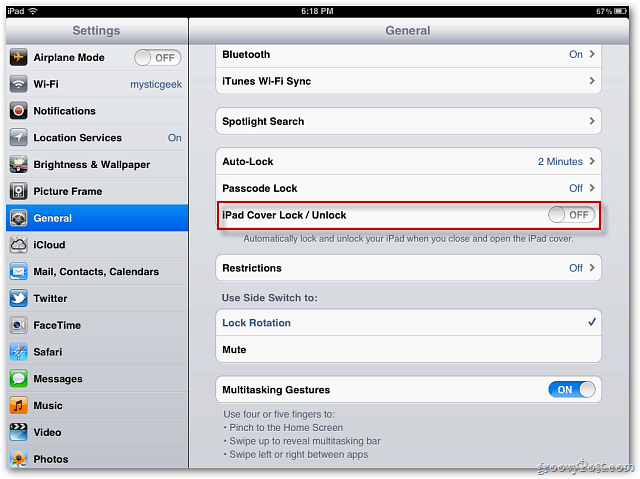Руководство по подключению к вашему домашнему или офисному ПК из любого места
Microsoft Windows Макинтош / / March 17, 2020
Вот некоторые из различных способов удаленного управления компьютером, когда вам нужно получить файл или устранить неполадки.
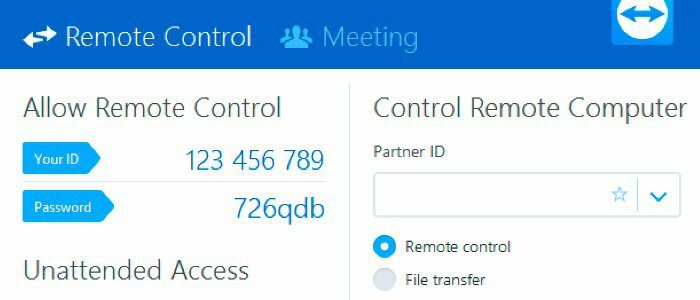
Когда дело касается удаленного подключения одного устройства к другому, есть несколько способов сделать это. Вот некоторые из различных способов удаленного управления компьютером, когда вам нужно получить файл или устранить неполадки.
Протокол удаленного рабочего стола Microsoft (RDP)
RDP - это проприетарный протокол, разработанный Microsoft, который позволяет вам получать доступ к вашим ПК через Интернет, он существует с XP Pro. Например, вам может понадобиться захватить файл или выполнить обслуживание на компьютере или сервере на работе или дома. Существует несколько способов удаленного доступа к вашим компьютерам практически из любого места, где у вас есть подключение к сети.
Обратите внимание, что вы можете удаленно войти в домашнюю версию Windows, однако вам нужен Pro для удаленного доступа к другому ПК. Если вы используете домашнюю версию Windows, вам следует проверить сторонние варианты, указанные ниже.
Если вы используете Windows 10, вы можете использовать традиционное настольное приложение или Универсальное приложение RDP. Проверьте любую из следующих статей для более подробной информации:
- Использование удаленного рабочего стола для Windows 10
- Включить удаленный рабочий стол в Windows 7
- Ускорьте RDP-подключения в Windows 7
Стоит также отметить, что если вы дозированная связьЕсть шаги, которые вы можете предпринять, чтобы сделать удаленный опыт быстрее.
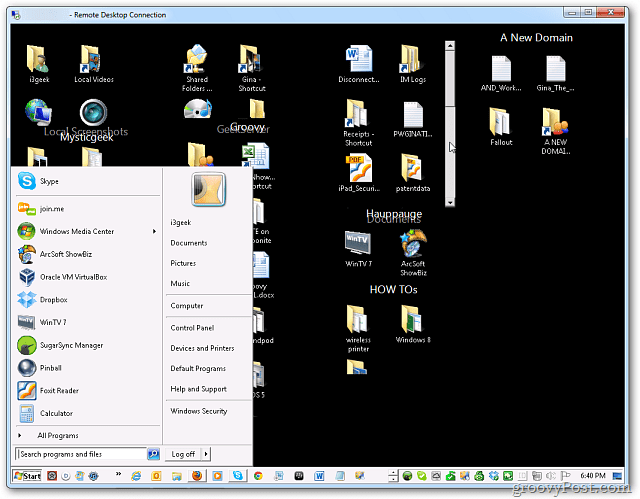
Если у вас медленное интернет-соединение, вы можете изменить графические настройки, чтобы ускорить работу.
Кроме того, если вам нужно получить файл с вашего компьютера, вы можете использовать функцию OneDrive Fetch для удаленного получения локальных файлов. Для получения дополнительной информации об этом и настройке, проверьте нашу статью на как получить удаленный доступ к файлам с помощью OneDrive Fetch.
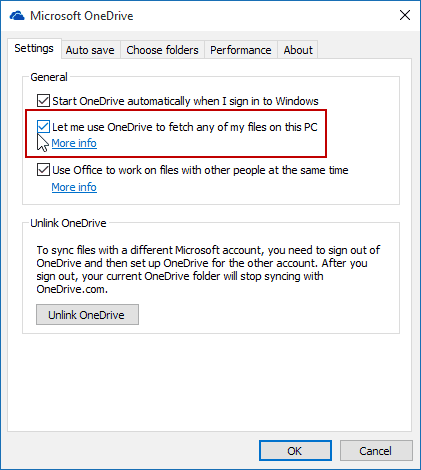
Удаленный рабочий стол с мобильных устройств
Иногда, находясь вдали от дома или офиса, вам нужен файл в дороге. Надеюсь, вы сохранили файл в папке Dropbox или Onedrive. Если нет, то вам необходимо иметь удаленный доступ к вашему компьютеру.
К счастью, есть много способов, которыми вы можете удаленно подключиться к ПК дома или в офисе.
- Использование официального приложения Microsoft для удаленного рабочего стола Android
- Удаленный рабочий стол на Windows 7 или 8.1 со смартфона или планшета
- Google Chrome Remote Desktop для iOS
- Google Chrome Remote Desktop для Android
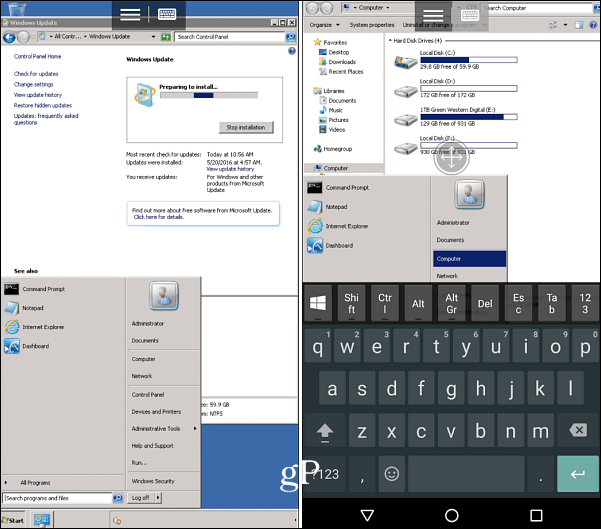
Доступ к удаленному компьютеру через мобильный телефон стал намного проще.
Сторонние приложения для удаленного рабочего стола
Существует множество сторонних приложений и сервисов на выбор. Некоторые из них бесплатны и с открытым исходным кодом, а другие предлагают больше возможностей по цене. Один из наших любимых сервисов для совместного использования рабочего стола, встреч и удаленной помощи Присоединяйся ко мне. Тем не менее, для TeamViewer, который не нравится (см. Ниже), Join.me требует, чтобы кто-то с другой стороны клавиатуры либо организовывал конференцию, либо присоединялся к ней. Тем не менее, это не лучшее решение для удаленного захвата файлов, оно работает великолепно, если вам просто нужно удаленно видеть чей-то экран и управлять мышью, чтобы помочь им в чем-то.
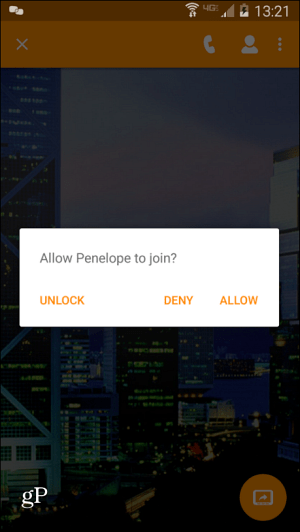
TeamViewer, честно говоря, король удаленного доступа. Он доступен как для Mac, так и для Windows, на 100% бесплатен для личного использования и обладает невероятным набором функций. Проверьте наш полный обзор приложения для более подробной информации, но достаточно сказать, что это мой инструмент де-факто для удаленного доступа.
Это также отличный вариант для тех случаев, когда вы находитесь за пределами дома, поскольку он позволяет вам подключиться к домашней коробке на другой стороне брандмауэра. Опять же, идеально подходит для получения доступа к этой рабочей машине или домашней коробке независимо от того, где вы находитесь на планете. О, и я упоминал, что мобильное приложение можно использовать для удаленного доступа к вашему компьютеру Mac или Windows? Да, именно поэтому я называю это королем удаленного доступа!
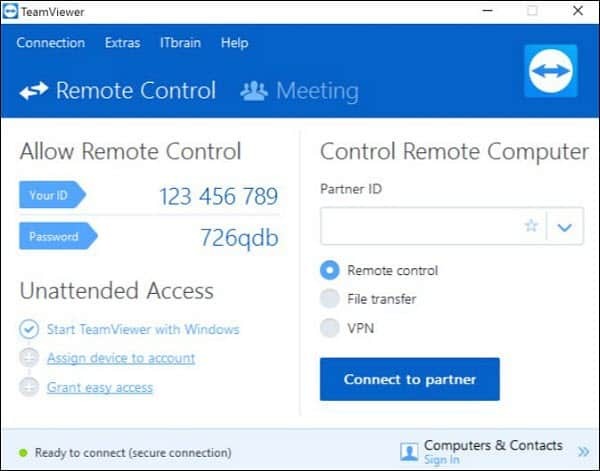
TeamViewer - это стороннее приложение, которое позволяет использовать общий экран, удаленный доступ и групповые встречи.
С таким большим количеством возможностей удаленного рабочего стола и обмена вы можете подключиться к вашему домашнему или офисному ПК практически из любого места. Все, что вам нужно, это компьютер или мобильное устройство, подключение к интернету, а также необходимое программное обеспечение и безопасность.
Какие ваши любимые способы удаленного доступа к компьютеру или поделиться своим экраном с другим пользователем? Дайте нам знать ваши мысли в разделе комментариев ниже.